
Facebook har varit känt för att behålla sig själv som det mest använda sociala nätverket över hela världen. Mer än 2.000 miljarder människor har ett konto i det. Många människor laddar upp foton, meddelanden, videor eller skriver meddelanden med många människor. Därför, lösenordet du har åtkomst till till ditt konto på det sociala nätverket är av stor betydelse.
Det är av den anledningen som det någon gång bör ändras. Antingen för att vi vill förbättra säkerheten för vårt konto eller för att vi vill få tillbaka åtkomst till Facebook-kontot, eftersom vi har glömt lösenordet. I båda fallen visar vi dig stegen att följa för att ändra lösenordet, en liknande process som du måste ta med i Gmail i samma situation.
Beroende på situationen kommer stegen att följa olika, men det är inte vid något tillfälle komplicerat. Du måste helt enkelt ta hänsyn till vad ditt fall är. Om du vill ändra ditt Facebook-lösenord till ett nytt, gör det säkrare eller lättare att komma ihåg eller om du har glömt ditt lösenord.
Ändra lösenord på Facebook
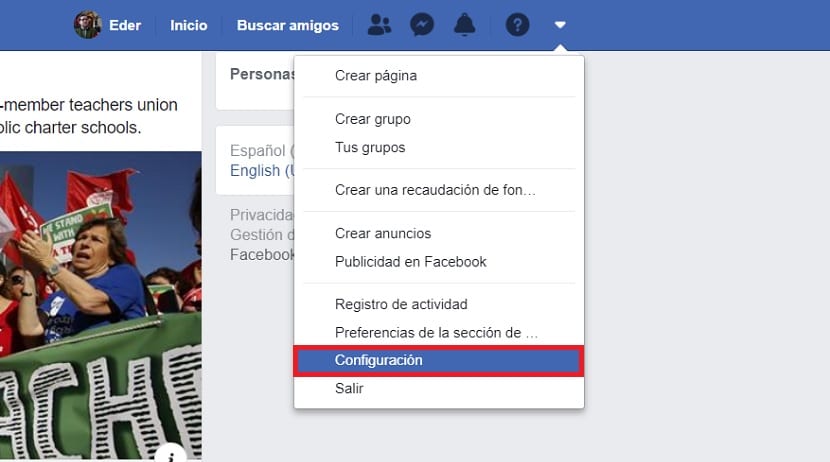
Vi fokuserar på den första situationen. Du har fattat beslutet att ändra ditt nuvarande lösenord på det sociala nätverket. För detta måste vi tänk på ett nytt lösenord, som borde vara säkert men också lätt att komma ihåg. Du kan alltid använda enkla knep för att göra detta, som att skriva in bokstaven ñ i den. Symboler kan också matas in mellan bokstäver och siffror. På detta sätt blir det säkrare och svårare att hacka eller gissa.
Därför är det första vi måste göra att gå in på Facebook. Väl inne i det sociala nätverket klickar du på nedåtpilen som visas längst upp till höger på skärmen. Om du gör detta kommer en rad alternativ att visas i snabbmenyn. Vi måste pricka i konfigurationsalternativet, en av dem som visas i slutet av listan.
Därefter, när vi är inne i konfigurationen, tittar vi på menyn som visas på vänster sida av skärmen. Det finns flera alternativ där. Det som intresserar oss just nu är det andra alternativet på den här menyn. Detta är avsnittet med namnet Säkerhet och inloggning. Därför klickar vi på det så att alternativen som hänvisar till detta avsnitt visas i mitten av skärmen.
Du ser då att en av sektionerna i mitten är att ändra lösenordet. På höger sida finns en knapp med texten, redigera, som du måste klicka på. Så vi måste introducera nuvarande lösenord som vi använder på Facebook. Då måste vi ange det nya lösenordet. Det är viktigt att ha funderat över vilket nytt lösenord vi ska använda i det sociala nätverket i det här fallet.
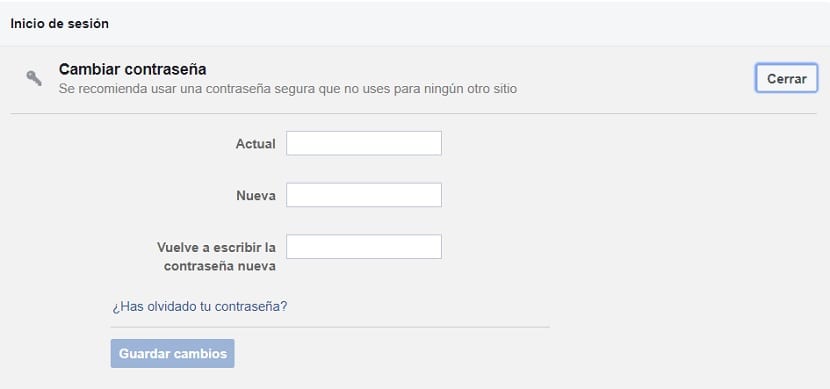
Därefter upprepar vi det nya lösenordet och sedan ger vi knappen för att spara ändringar. På detta sätt har du redan ändrat ditt lösenord för att komma åt det sociala nätverket. Några mycket enkla steg, men det kan betyda att du har ökat din säkerhet i det sociala nätverket på ett viktigt sätt.
Det kan hända att du alltid är inloggad på Facebook eller att du har sparat lösenordet i webbläsaren. Därför kan det hända att när du går till detta steg kommer du inte ihåg ditt tidigare lösenord. Om så är fallet måste du klicka på knappen Glömt ditt lösenord? När du gör detta, det sociala nätverket guidar dig i en serie steg att ändå kunna ändra lösenordet på ett säkert sätt.
Om du har glömt ditt lösenord

En situation som ibland kan hända oss är den vi glömmer lösenordet för att komma åt Facebook. Lyckligtvis, även om detta händer, kommer vi att kunna ändra lösenordet. Eftersom det är ett steg som det sociala nätverket påtvingar oss att kunna återfå åtkomst till vårt konto i det. Stegen är inte komplicerade alls.
Vi måste gå till hemsidan för det sociala nätverket, som du kan komma åt från denna länk. Där måste vi ange våra inloggningsuppgifter. I det här fallet måste du ange e-postmeddelandet. Testa ett lösenord, om du kommer ihåg ett, för att se om det är rätt. Om inte, använder vi de steg som det sociala nätverket ger oss för att kunna få tillgång till det igen.
Du kommer att se att det finns en text under rutorna för användarnamn och lösenord. En fråga som säger Har du glömt dina kontouppgifter? Det här är texten som vi måste klicka på i den här situationen, eftersom vi inte kommer ihåg lösenordet för att logga in på det sociala nätverket. Det första de frågar dig på den nya skärmen är att ange ditt e-postkonto eller det telefonnummer som är kopplat till det kontot. Ange en av de två uppgifterna och tryck sedan på sökknappen.
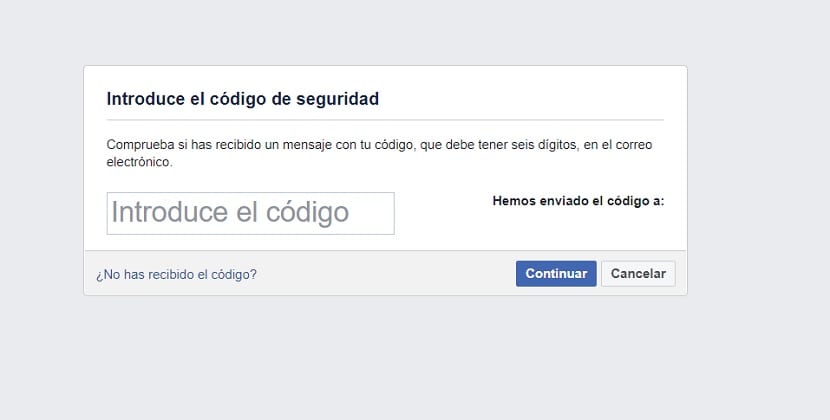
sedan Facebook meddelar att de har skickat en kod. De gör det till det e-postkonto eller telefonnummer som du skapade vid den tiden. Så du kommer att få ett e-postmeddelande eller ett SMS där vi hittar en återställningskod. Vad du behöver göra är att ange den här koden på webben för att få tillbaka åtkomst till kontot på det sociala nätverket. Ange koden och tryck på Fortsätt-knappen.
På nästa skärm du kommer att bli ombedd att ange ett nytt lösenord för att kunna komma in på ditt konto igen. Ange därför ett lösenord som är säkert, men som du alltid kommer att kunna komma ihåg. När du har angett och upprepat det av säkerhetsskäl kommer du att kunna logga in på Facebook igen normalt. Det nya lösenordet kommer att uppdateras och du har tillgång till ditt konto på det sociala nätverket igen.
Väl inne i det sociala nätverket kan du använda ditt konto med normal totalitet, kunna utföra åtgärder som att skapa en sida, något du kan lära dig läser denna handledning.